- خانه >
- آموزش و مقالات >
- 5 راه آسان برای صرفه جویی در هزینه های پرینت
5 راه آسان برای صرفه جویی در هزینه های پرینت
5 راه آسان برای صرفه جویی در هزینههای پرینت
5 راه آسان برای صرفه جویی در هزینه های پرینت بصورت گام به گام که به سادگی اجرا میشوند و میتوانید به راحتی پول کمتری خرج کنید. به غیر از هزینه ای که برای خرید پرینتر خود میپردازید، هزینههای عملیاتی دیگری نیز وجود دارد که در حین کار با پرینتر باید متحمل شوید. از قبیل هزینه کاغذ، تونر یا جوهر، کارتریج و غیره. با به کار گرفتن چند پیشنهاد ساده می توانید هزینه های عملیاتی خود را به نحو موثری کاهش دهید.

-
از تنظیمات اقتصادی (Economy Mode) پرینتر خود استفاده کنید
هر بار که یک صفحه پیش نویس یا آزمایشی چاپ میکنید، از همان مقدار جوهر که برای پرینت نهایی لازم است استفاده خواهید کرد. اگر فقط میخواهید یک صفحه تستی چاپ کنید و نیاز به کیفیت نهایی بالا ندارید، استفاده از “حالت اقتصادی” (Economy Mode) پرینتر برایتان ایده آل خواهد بود. حالت اقتصادی، از جوهر یا تونر کمتری استفاده میکند، بنابراین سند چاپ شده شما کمی کمرنگ تر از حد معمول چاپ میشود. برای انجام این کار، گزینه Preference Settings را از کادر محاورهای پرینت، انتخاب کرده و به دنبال تنظیمات Economy Mode بگردید (این گزینه ممکن است به صورت عبارتهای Draft Mode, Toner Saver, Fast Mode موجود باشد)، و بر این اساس آن را انتخاب کنید.
-
از پرینت دو رو یا پرینت دو صفحه در یک ورق استفاده کنید
انتخاب گزینه چاپ در هر دو روی کاغذ، باعث صرفه جویی در مصرف کاغذ خواهد شد. چاپ متنی که به طور معمول دو صفحه از کاغذهای شما را مصرف میکند، با انتخاب این گزینه تنها یک صفحه نیاز خواهد داشت. پرینتر، صفحه اول را در جلوی صفحه و صفحه دوم را در پشت آن چاپ خواهد کرد. در دیالوگ باکس پرینت خود، گزینهای دارید در مورد اینکه میخواهید پرینترتان صفحه دوم را چگونه تراز کند. آیا میخواهید محور تقارن را در بالای صفحه قرار دهید یا در دو طرف آن. محور به طور پیش فرض در سمت چپ قرار میگیرد.
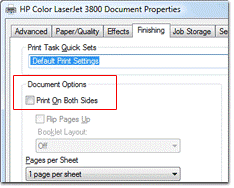
برای اسناد و مدارکی که چاپ آنها به یک صفحه کاغذ کامل نیاز ندارد، چاپ کردن دو صفحه در هر ورق به این معنی است که سند در اندازه کوچک چاپ شده و 90 درجه چرخانده شده است. این گزینه، دو صفحه را در یک طرف کاغذ چاپ میکند، شبیه نحوه چاپ یک بروشور. شما میتوانید این گزینه را در Microsoft Word و Adobe Reader از منوی پرینت پیدا کنید. در برنامههای دیگر مانند مرورگر اینترنت، می توانید این کار را از طریق گزینههای page layout و یا page scaling انجام دهید.
-
خرید جوهر پرینتر با قیمتهای مناسبتر
ما این گزینه را زمانی توصیه میکنیم که میخواهید تنها اسنادی را که حاوی متن هستند چاپ نمایید. به جای خرید کارتریجهایی که دارای نامهای تجاری خود سازنده چاپگر بوده و به اصلاح به آن اورجینال یا فابریک گفته میشود و همینطور گران قیمت هستند، می توانید بجای آن از کارتریج های غیر اورجینال درجه یک یا Grade A استفاده کنید صفحات بیشتری نیز چاپ می کنند! لطفا توجه داشته باشید که این کارتریجها ممکن است همان کیفیت اورجینال را برای چاپ نداشته باشند و این امر میتواند به عنوان مثال روی کیفیت تصاویر یا لوگو با رنگ های خاص تاثیر بگذارد.
-
استفاده از PDF به جای پرینت
شما میتوانید صرفا با استفاده نکردن از کاغذ و در واقع چاپ نکردن، به میزان زیادی در مصرف کاغذ صرفه جویی کنید. هر زمان که نیاز فوری به چاپ یک سند وجود ندارد، کافی است آن را به عنوان یک فایل PDF ذخیره کنید و یک سیستم ثبت دیجیتال بر روی هارد دیسک کامپیوتر خود ایجاد کنید. به این ترتیب، قادر خواهید بود آن را به گیرنده مورد نظر خود ایمیل کرده و یا برای دسترسی آسان، آن را ذخیره نمایید. اگر این پیشنهاد برای شما جالب است بهتر است ابتدا نرم افزار Adobe Reader را دانلود کنید.
-
اطمینان حاصل کنید که پرینتر شما متناسب با نیازهای شماست
هنگام خرید پرینتر، به یاد داشته باشید که چگونه از آن استفاده میکنید. اگر به هر دلیلی فقط به یک چاپ با کیفیت عالی نیاز دارید، ممکن است بخواهید برای خرید یک پرینتر جوهر افشان سرمایه گذاری کنید. اما اگر کار چاپ شما زیاد است و روزانه به حجم قابل توجهی چاپ نیاز دارید، پرینتر لیزری می تواند بهترین انتخاب برای شما باشد. برای دریافت اطلاعات بیشتر در مورد انتخاب پرینتر مناسب، میتوانید به مقالاتی که در این زمینه در آوند پرینتر منتشر شده، مراجعه فرمایید.
 ورود / عضویت
ورود / عضویت










1 دیدگاه برای این مطلب ثبت شده است
نظرات دیگران
سلام سلام خسته نباشی ببخشید من یه پرینتر اپسون استایلوس فوتو ۱۴۱۰ دارم از کارتریج خارج کردم مخ زنی ش کردم حالا زیر این قسمت کارتریج ش شلنگ ها از مخزن میاد واردش میشه زیر خود پرینتر رنگ میده از بچه ها پرسیدم میگن زیاد حد کلینگ کردید گفتم چطور انبار شو خالی کنم راهی هست بهم کمک کنید ممنون تشکر